製品紹介Product
受診者の登録から各種報告書の印刷まで
かんたん・スピーディーに行えます。

■かんたん帳票ナビ
報告書の手書きの作業は時間がかかり、間違いも多くて困っている。高機能なシステムは必要ないが、現状の手間と間違いを無くすためのシステム導入を検討している。そのようなお客様向けに開発しました、健康診断報告書作成の簡易パッケージソフトです。
外注検査結果も一括取り込み、キレイな報告書が簡単に作成できます。
特定健診のXMLデータ作成機能も装備しています。
1. メニュー画面

最初に表示される画面です。左側は各種機能表示の画面、右側は検索画面です。
2. 受診者登録画面
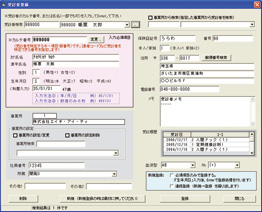
受診者の属性(カルテ番号・氏名・性別・生年月日・事業所名・住所・電話番号等)を入力。
3. 事業所登録画面

事業所の属性(名称・担当者名・住所・電話番号等)を入力。健保組合の登録もできます。
4. 検索結果画面

検索結果を一覧表示。検索条件を表示。受診者の受診履歴も表示します。
5. 結果入力(問診)画面

上部が受診者の属性。左側がテンプレートで追加可能。右側は結果入力欄で前回値も同時に表示します。入力の数値範囲チェックができます。
6. 結果入力(所見)画面

テンプレートは部位と所見を表示、ダブルクリックで所見入力覧に反映し追加可能です。
7. 結果入力(総合)画面

左側は各種検査結果を表示。右側は総合判定が入力できます。下に前回の総合判定が表示されます。左側の検査結果も印刷できます。
8. 外注検査結果取込画面

指定された検査結果ファイルの中身が表示されます。取込処理状況も表示されます。
9. 印刷指示画面
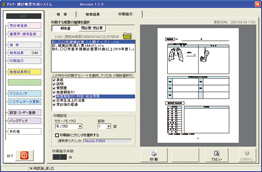
プレビュー可能。指定したシートのみの印刷や報告書、問診票、受診票なども印刷可能です。
10. 設定画面

ユーザー毎の画面設定が登録できます。
市民健診オプション
専用の印刷様式が必要な場合にオプションとして対応します。
レーザープリンタまたはインクジェットプリンタでの印刷で、ドットプリンタは対応できません。
複写の場合はそれぞれのフォーマットに合わせて枚数分印刷します。
(例)
1枚目:市提出用
2枚目:医療機関控え
3枚目:本人用